Autoplay in Apple Music uitschakelen of inschakelen: 3 eenvoudige manieren
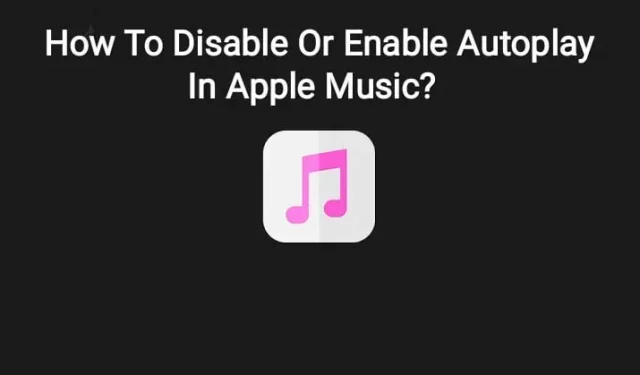
Vraag je je af hoe je autoplay in Apple Music kunt uitschakelen of inschakelen vanuit het Now Playing-scherm? Lees verder terwijl we de beste manieren bespreken om dit te doen.
Apple Music is een van de populaire muziekstreaming-apps voor iOS met een rijke Apple Music-bibliotheek of -album.
Net als bij andere vergelijkbare platforms, heeft het een ingebouwde functie waarmee je automatisch vergelijkbare muzieknummers kunt afspelen voor zijn gebruikers in de backend, omdat het wordt geleverd met standaard iPhone-instellingen.
Hoewel deze functie best handig is, kan het u in de problemen brengen. Wanneer je bijvoorbeeld geen zin hebt om naar muziek te luisteren, speelt deze functie een negatieve rol.
Dit artikel zal u dus vertellen hoe u deze functie kunt uitschakelen en u kunt deze in de toekomst zelfs weer inschakelen als u dat wenst.
Daarnaast leer je over diverse andere mogelijkheden, zoals timers, die flexibel kunnen worden ingezet naar behoefte van de gebruiker.
Verschillende apparaten hebben een handleiding nodig om deze Apple Music-afspeelfunctie te verzorgen.
Hoe Autoplay in Apple Music uit te schakelen of in te schakelen
De iOS Music-app heeft het afspelen van nummers standaard ingeschakeld, zelfs als de opdracht niet wordt gegeven, en dit kan soms problematisch zijn. De verschillende manieren om automatisch afspelen in Apple Music op verschillende apparaten uit te schakelen of uit te schakelen, zijn als volgt:
1. Op iPhone en iPadOS
Volg deze stappen om deze standaardinstelling op iPhone en iPadOS te wijzigen:
- Open op uw iPhone, iPad of iPod touch de Muziek-app en log in met uw Apple ID.
- Tik onderaan het scherm op de minispeler die het momenteel afgespeelde nummer weergeeft, en zo niet, speel het dan af vanuit een album of zoekbalk.
- Tik in de rechter benedenhoek op het pictogram “Volgende” op het scherm.
- Controleer of automatisch afspelen is geactiveerd in de onderste helft van het scherm en je ziet een gemarkeerd pictogram voor automatisch afspelen (eindeloze lus) rechts van het nummer dat wordt afgespeeld. Schakel het uit door op het autoplay-pictogram te tikken.
- De Autoplay-afspeellijst verdwijnt en het automatisch afspelen van muziek wordt gestopt door Apple Music.
- Nadat u op het pictogram “Volgende” hebt getikt, keert u terug naar het hoofdscherm van de toepassing en minimaliseert u de speler door naar beneden te vegen.
2. Op macOS
De functionaliteit van de Apple Music mobiele app voor iOS is vergelijkbaar met de desktopversie van macOS. Te volgen stappen:
- Klik op het standaardlogo van drie horizontale lijnen en drie stippen in de rechterbovenhoek van het scherm.
- Open de lijst Volgende.
- Als het te duidelijk is om automatisch afspelen uit te schakelen, tikt u op het pictogram met twee platgedrukte cirkels.
3. In de auto
Om te voorkomen dat Apple Music automatisch in de auto speelt, moet je eerst CarPlay afsluiten. Hierdoor speelt Apple Music muziek voor je af, maar niet in de auto.
Dit kan als volgt:
- Ga naar Instellingen.
- Schermtijd openen.
- Klik op Inhouds- en privacybeperkingen.
- Selecteer Toegestane apps.
- Schakel CarPlay uit.
Hoe voorkom je dat Apple Music automatisch wordt afgespeeld met een timer?
De stoptimer van Apple Music is ook een hulpmiddel om automatisch muziek af te spelen. Met deze functie van de iPhone kun je de gewenste muziek selecteren bij het afspelen van elke periode.
Dit is gedaan:
- Ga naar de Klok-app. Tik onderaan de Klok-app op de knop Timer.
- Gebruik de tijdkiezer om de intervaltijd te selecteren.
- Druk op de timerknop. Selecteer de optie “Afspelen stoppen”.
- Klik op “Installeren” en vervolgens op “Starten” om de timer te starten.
Hoe autoplay inschakelen in Apple Music?
Als u deze handige functie nodig heeft, kunt u deze inschakelen. Volg onderstaande punten:
- Open de Now Playing-kaart opnieuw in de Apple Music-app.
- Speel het pictogram “Volgende” in de rechter benedenhoek af.
- Tik in de rechterbovenhoek naast “Volgende afspelen” in het menu “Volgende” op het kleine oneindige loop-pictogram.
Autoplay wordt ingeschakeld op Apple Music.
Voor iPhone- en iPad-gebruikers is het activeren en deactiveren van de autoplay-functie in Apple Music vergelijkbaar, en de genoemde stappen werken voor beide apparaten.
Tips om te voorkomen dat Apple Music automatisch wordt afgespeeld
Deze Apple Music-functie wordt in principe automatisch gestart wanneer het apparaat is aangesloten op een autosysteem, een luidspreker of een koptelefoon of koptelefoon. U kunt dit voorkomen door de volgende tips toe te passen:
- Stop je AirPods/AirPods Pro in de hoes
Apple AirPods kunnen worden gedetecteerd wanneer ze in de handen of in een donkere zak zitten. Daarom moeten ze in een geschikte hoes worden bewaard om samenvoegen te voorkomen.
- Houd uw hoofdtelefoon bij
Sommige koptelefoons hebben de mogelijkheid om muziek op de iPhone te bedienen, zoals Apple AirPods. Ze moeten dus dienovereenkomstig worden beheerd.
- Schakel Bluetooth op uw iPhone uit
Het uitschakelen van Bluetooth op een iPhone of iPad is de beste manier om automatisch afspelen uit te schakelen en te voorkomen elke keer dat u in uw auto stapt. De Bluetooth van de auto kan ook worden uitgeschakeld als deze niet nodig is.
- Is het Apple Music of Spotify?
Soms speelt Spotify in de backend, aangezien veel slimme auto’s en speakers (zoals de HomePod ) Spotify-functies hebben ingebouwd. Je kunt dit zien via het display van je apparaat.
- Overdracht uitschakelen
Met deze functie kunt u media op apparaten afspelen als deze automatisch worden gedetecteerd. Als u deze functie uitschakelt, wordt het probleem mogelijk opgelost. Het kan als volgt; Ga naar Instellingen > Algemeen > AirPlay en overdracht.
Conclusie
Dit artikel bevat informatie over de Apple Music-functie op iOS-apparaten. Er wordt gesproken over het uitschakelen of inschakelen van autoplay in Apple Music, aangezien dit standaard is ingeschakeld vanaf de backend op apparaten.
U kunt dus verschillende tips en trucs gebruiken om deze functie uit te schakelen, omdat dit soms problematisch kan zijn.
De functie kan ook weer worden ingeschakeld als u deze in de toekomst nuttig vindt, of u kunt de timer gebruiken om muziek van Apple Music af te spelen.
Geef een reactie